Как да инсталирате Microsoft Teams на Linux
разни / / August 05, 2021
Не всеки използва операционната система Windows на личния си компютър. Ако сте от хората, които използват други операционни системи на вашия PC като Linux и бих искал да знам как да инсталирам Екипи на Microsoft на вашия компютър с Linux, след това продължете да четете.
Към края на 2019 г. Microsoft обявено чрез неговото Блог на Tech Community че, "Microsoft Teams е достъпен за потребители на Linux в публичен преглед, което позволява висококачествено изживяване на сътрудничество за общността с отворен код на работа и в образователни институции ”. Microsoft продължи да казва, че „Клиентът на Microsoft Teams е първото приложение на Microsoft 365, което идва към настолните компютри на Linux и ще поддържа всички основни възможности на Teams. "
Оттогава потребителите на Linux са запознати с всички предимства на екипите на Microsoft, без да се налага да се отказват от своите Linux OS компютри за Microsoft Windows OS. В тази статия ще ви покажем откъде да получите Linux версията на Microsoft Teams, как да я инсталирате и как да стартирате успешно вашата инсталация.
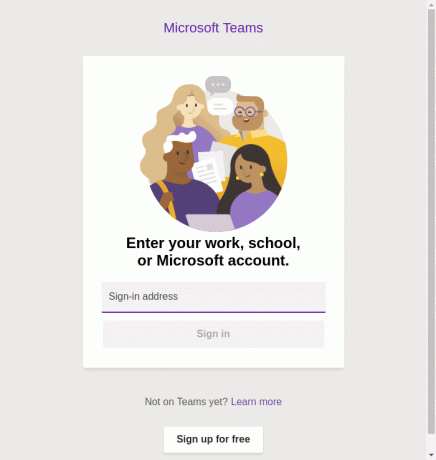
Инсталиране на Microsoft Teams на Linux
Да се инсталирайте Microsoft Teams на вашия Linux OS PC ще ви трябва следното:
- Работещ екземпляр на работен плот на Linux;
- Потребител с права на Sudo; и
- Безплатен инсталационен файл.
За да получите безплатния инсталационен файл за Microsoft Teams, отидете на уебсайта на Microsoft тук за да изтеглите файла на Microsoft Teams за собствени Linux пакети както в Windows .deb и .rpm формати. Когато подготвите всички тези нужди, предприемете следните стъпки, за да инсталирате успешно екипите на Microsoft на вашия компютър с Linux.
Вариант 1: Използване на софтуерния инсталатор
По-малко сложният начин за инсталиране на Microsoft Teams на вашия Linux е чрез използването на софтуера за инсталиране на GNOME. Ако сте изтеглили инсталационната програма на GNOME на вашия компютър, предприемете следните стъпки, за да я използвате, за да инсталирате Microsoft Teams на вашия компютър с Linux.
- Потърсете изтегления пакет за приложения на GNOME във вашия компютър;
- Щракнете двукратно върху пакета, за да го отворите;
- Когато това стане, пакетът ще отвори софтуерната програма GNOME;
- Щракнете върху бутона „Инсталиране“.
След като инсталацията завърши, добре е да започнете и можете да настроите и стартирате вашите Microsoft Teams на вашия компютър с Linux.
Вариант 2: Използване на терминала
Ако сте по-опитни в използването на терминала и бихте предпочели да го използвате като избрания от вас метод за инсталиране на пакета за приложения на Microsoft Teams, тогава трябва да опитате този втори метод. Това е предпочитаният от мен метод, тъй като предпочитам да използвам терминала за всички задачи, за които имам възможност и шанс да използвам терминала.
- Отворете прозореца на терминала;
- Cd в папката, в която сте запазили изтегленото;

-
За да инсталирате пакета на Microsoft Teams, въведете командата
sudo dpkg -i отбори * .deb.
- Като алтернатива, ако сте изтеглили повече от една версия на инсталационния файл на Microsoft Teams за Linux, заменете
отбори * .debв командата по-горе с пълното име на файла (добавено с разширението .deb, разбира се). - След това въведете паролата си, за да разрешите инсталацията (тъй като сте използвали Судо).
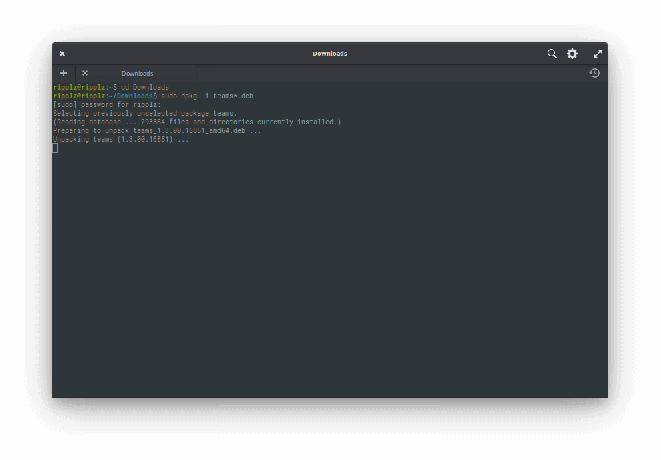
След това програмата за инсталиране ще стартира вашия пакет и когато процесът приключи, ще можете да стартирате Microsoft Teams от чекмеджето на приложението си или през терминала.


Надяваме се, че това ръководство е било полезно за вас. Моля, пуснете коментар в раздела за коментари по-долу и ни уведомете, ако сте имали затруднения по време на инсталационния процес и по-важното как сте разрешили тези проблеми.

![Как да инсталирам Stock ROM на Cloudfone Excite 400G [Firmware File]](/f/00ecc9dbe67d6778468a48091992cae0.jpg?width=288&height=384)
![Как да инсталирам Stock ROM на Fly FS518 Cirrus 13 [Firmware File / Unbrick]](/f/926f43ce6e1a3a9fda1065f4091038f7.jpg?width=288&height=384)
![Как да инсталирам Stock ROM на Tecno Boom J7 [Firmware File / Unbrick]](/f/4213b4a6b1ad87c660f63aef1c76fbe1.jpg?width=288&height=384)